Html5 video标签访问网络摄像机实时监控
Html5在手机端调用相机的方法实现

Html5在⼿机端调⽤相机的⽅法实现input调⽤设备录像,相机等…HTML5官⽅⽂档解释:capture属性⽤于调⽤设备的摄像头或麦克风。
当accept=”audio/或video/”时capture只有两种值,⼀种是user,⽤于调⽤⾯向⼈脸的摄像头(例如⼿机前置摄像头),⼀种是environment,⽤于调⽤环境摄像头(例如⼿机后置摄像头)。
当accept=”audio”时,只要有capture就调⽤设备麦克风,忽略user和environment值。
⾄于⽹上提到的camera和filesystem,官⽅没提。
官⽅⽂档:iOS最遵守遵守HTML5规范,其次是X5内核,安卓的webview基本忽略了capture。
理想情况下应该按照如下开发webview:1.当accept=”image/”时,capture=”user”调⽤前置照相机,capture=”其他值”,调⽤后置照相机2. 当accept=”video/”时,capture=”user”调⽤前置录像机,capture=”其他值”,调⽤后置录像机3. 当accept=”image/,video/”,capture=”user”调⽤前置摄像头,capture=”其他值”,调⽤后置摄像头,默认照相,可切换录像4. 当accept=”audio/*”时,capture=”放空或者任意值”,调⽤录⾳机5. 当input没有capture时,根据accppt类型给出⽂件夹选项以及摄像头或者录⾳机选项6. input含有multiple时访问⽂件夹可勾选多⽂件,调⽤系统摄像头或者录⾳机都只是单⽂件7. ⽆multiple时都只能单⽂件判断设备类型var ua = erAgent.toLowerCase();if(ua.match(/android/i)) == "android") {alert("android");}if(ua.match(/iPhone/i)) == "iPhone") {alert("iPhone");}if(ua.match(/iPad/i)) == "iPad") {alert("iPad");}<!DOCTYPE html><html lang="en"><head><meta charset="UTF-8"><meta name="viewport" content="width=device-width, initial-scale=1.0"><title>Document</title></head><body><input type="file" accept="image/*" capture="camera"><input type="file" accept="video/*" capture="camcorder"><input type="file" accept="audio/*" capture="microphone"></body></html><script>var file = document.querySelector('input');if (getIos()) {file.removeAttribute("capture"); //如果是ios设备就删除"capture"属性}function getIos() {var ua=erAgent.toLowerCase();if (ua.match(/iPhone\sOS/i) == "iphone os") {return true;} else {return false;}}</script>到此这篇关于Html5在⼿机端调⽤相机的⽅法实现的⽂章就介绍到这了,更多相关Html5⼿机端调⽤相机内容请搜索以前的⽂章或继续浏览下⾯的相关⽂章,希望⼤家以后多多⽀持!。
Html5调用手机摄像头并实现人脸识别的实现
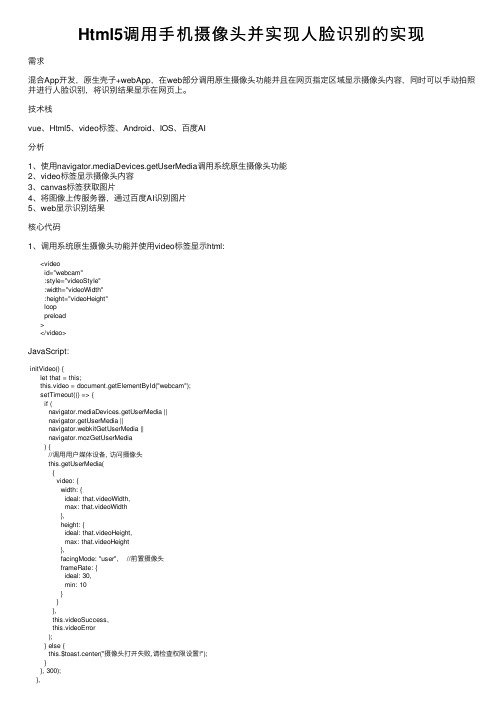
Html5调⽤⼿机摄像头并实现⼈脸识别的实现需求混合App开发,原⽣壳⼦+webApp,在web部分调⽤原⽣摄像头功能并且在⽹页指定区域显⽰摄像头内容,同时可以⼿动拍照并进⾏⼈脸识别,将识别结果显⽰在⽹页上。
技术栈vue、Html5、video标签、Android、IOS、百度AI分析1、使⽤navigator.mediaDevices.getUserMedia调⽤系统原⽣摄像头功能2、video标签显⽰摄像头内容3、canvas标签获取图⽚4、将图像上传服务器,通过百度AI识别图⽚5、web显⽰识别结果核⼼代码1、调⽤系统原⽣摄像头功能并使⽤video标签显⽰html:<videoid="webcam":style="videoStyle":width="videoWidth":height="videoHeight"looppreload></video>JavaScript:initVideo() {let that = this;this.video = document.getElementById("webcam");setTimeout(() => {if (navigator.mediaDevices.getUserMedia ||navigator.getUserMedia ||navigator.webkitGetUserMedia ||navigator.mozGetUserMedia) {//调⽤⽤户媒体设备, 访问摄像头this.getUserMedia({video: {width: {ideal: that.videoWidth,max: that.videoWidth},height: {ideal: that.videoHeight,max: that.videoHeight},facingMode: "user", //前置摄像头frameRate: {ideal: 30,min: 10}}},this.videoSuccess,this.videoError);} else {this.$toast.center("摄像头打开失败,请检查权限设置!");}}, 300);},getUserMedia(constraints, success, error) {if (navigator.mediaDevices.getUserMedia) {//最新的标准APInavigator.mediaDevices.getUserMedia(constraints).then(success).catch(error);} else if (navigator.webkitGetUserMedia) {//webkit核⼼浏览器navigator.webkitGetUserMedia(constraints, success, error);} else if (navigator.mozGetUserMedia) {//firfox浏览器navigator.mozGetUserMedia(constraints, success, error);} else if (navigator.getUserMedia) {//旧版APInavigator.getUserMedia(constraints, success, error);}},videoSuccess(stream) {this.mediaStreamTrack = stream;this.video.srcObject = stream;this.video.play();},videoError(error) {console.error(error);this.$toast.center("摄像头打开失败,请检查权限设置!");},2、canvas获取摄像头图⽚JavaScript:this.canvas = document.createElement("canvas");....let context = this.canvas.getContext("2d");context.drawImage(this.video, 0, 0, this.videoWidth, this.videoHeight); this.imgSrc = this.canvas.toDataURL("image/png");3、调⽤百度AI识别图⽚JavaScript:let that = this;let base64Data = this.canvas.toDataURL();let blob = this.dataURItoBlob(base64Data); //var file = new FormData();file.append("file", blob);file.append("key", that.uuid);util.ajax.post("XXXXXXXXXX", file, {headers: {"Content-Type": "multipart/form-data"}}).then(function(response) {if ((response.status = 200)) {.....识别成功,显⽰结果} else {......识别失败}}).catch(function(error) {console.error(error);});//base64转换为BlobdataURItoBlob(base64Data) {var byteString;if (base64Data.split(",")[0].indexOf("base64") >= 0)byteString = atob(base64Data.split(",")[1]);else byteString = unescape(base64Data.split(",")[1]);var mimeString = base64Data.split(",")[0].split(":")[1].split(";")[0];var ia = new Uint8Array(byteString.length);for (var i = 0; i < byteString.length; i++) {ia[i] = byteString.charCodeAt(i);}return new Blob([ia], { type: mimeString });},⼿机适配1、由于Android6之后,Android的权限管理出现变化,Android原⽣的壳⼦,需要做如下处理:myWebView.setWebChromeClient(new WebChromeClient() {@TargetApi(Build.VERSION_CODES.LOLLIPOP)@Overridepublic void onPermissionRequest(final PermissionRequest request) {request.grant(request.getResources());}});2、IOS系统,Safari11之后可⽤3、OverconstrainedError错误,部分Android⼿机会报OverconstrainedError错误,原因是摄像头参数设置不合理,找不到指定设置。
html5如何调用厉善信息摄像头实现拍照代码实现

html5调用摄像头实现拍照技术时刻都在前进着。
我们的需求也是时刻在改变着。
最近在开发中遇到了用户进行账号注册时需要个人图像,网站提供自动拍照功能。
还有在登录了PC之后,手机端进行登录时只需要扫描一下PC上的二维码就可以登录。
这对一个网络来说难度是极大的。
技术的进步使我们遇到了html5。
下面这个简单粗暴的demo就是来完成这些功能的。
直接看代码:1<!DOCTYPE html>2<html>3<head>4<title>html5调用摄像头实现拍照</title>5<meta charset="utf-8">6<meta name="viewport" content="width=device-width,initial-scale=1">7</head>8<body>9<video id="video"autoplay=""style='width:640px;height:480px'></video>10<button id="paizhao">拍照</button>11<canvas id="canvas" width="640" height="480"></canvas>12<script type="text/javascript">13var video=document.getElementById("video");14var context=canvas.getContext("2d");15var errocb=function(){16 console.log("sth srong");17 }18if(navigator.getUserMedia){19navigator.getUserMedia({"video":true},function(stream){20 video.src=stream;21 video.play();22 },errocb);23 }else if(navigator.webkitGetUserMedia){24navigator.webkitGetUserMedia({"video":true},function(stream){25video.src=window.webkitURL.createObjectURL(stream);26 video.play();27 },errocb);28 }29document.getElementById("paizhao").addEventListener("click",function( ){30 context.drawImage(video,0,0,640,480);31 });32</script>33</body>34</html>。
HTML实现海康摄像头实时监控功能

HTML实现海康摄像头实时监控功能最近公司安排做CCFA的⼀些东西,有⼀项就是做⼀个⽹页播放摄像头的实时监控。
⽹上百度了很久,很多都是直接⽤vlc插件实现,但是⽬前主流浏览器都已经不⽀持vlc插件了,搞了很久也没成功。
⽹上⼤多是这么实现的:<object type='application/x-vlc-plugin' id='vlc' events='True' width="720" height="540"pluginspage="" codebase="/pub/videolan/vlc-webplugins/2.0.6/npapi-vlc-2.0.6.tar.xz"><param name='mrl' value=rtsp://[username]:[password]@[ip]:[port]/[codec]/[channel]/[subtype]/av_stream' /><param name='volume' value='50' /><param name='autoplay' value='true' /><param name='loop' value='false' /><param name='fullscreen' value='false' /></object>偶然发现⼀篇⽂章,可以使⽤⼯具进⾏推流,然后在⽹页上使⽤<video>播放。
最后实现的效果图:最后经过测试,正常会有2秒左右的延迟,还在能接受范围内。
基于HTML5超酷摄像头(HTML5 webcam)拍照功能实现代码

WebRTC可能是明年最受关注的HTML5标准了,Mozilla为此开发了一套帮助你控制硬件的API,例如,摄像头,麦克风,或者是加速表。
你可以不依赖其它的插件来调用你需要的本机硬件设备。
在今天的这篇文章中,我们将介绍来自Wolfram Hempel开发的Photobooth.js,使用这个类库可以帮助你快速的调用摄像头功能,你可以很容易的添加摄像头功能到网站中。
并且快速的帮助你拍照,你可以使用这个功能来实现用户的大头照拍摄,是不是非常不错?
主要特性:
对比度设置颜色设置亮度设置色调设置拍照按钮支持最新的chrome, firefox, opera等浏览器支持jQuery插件方式和javascript代码方式
浏览器支持-
使用Chrome打开在线演示后,请确认允许浏览器调用你的摄像头,如下:
基于HTML5实现的超酷摄像头(HTML5 webcam)拍照功能- photobooth.js
Javascript代码:
代码如下:
$('#webcam').photobooth().on("image",function( event, dataUrl ){
$('.nopic').hide();
$( "#pictures" ).prepend( '<img src="' + dataUrl + '" >');
});
以上代码将生成的图片数据传递到id=picture的这个标签中。
具体说明请参考相关API。
如何在组态王中添加网络视频实时监控
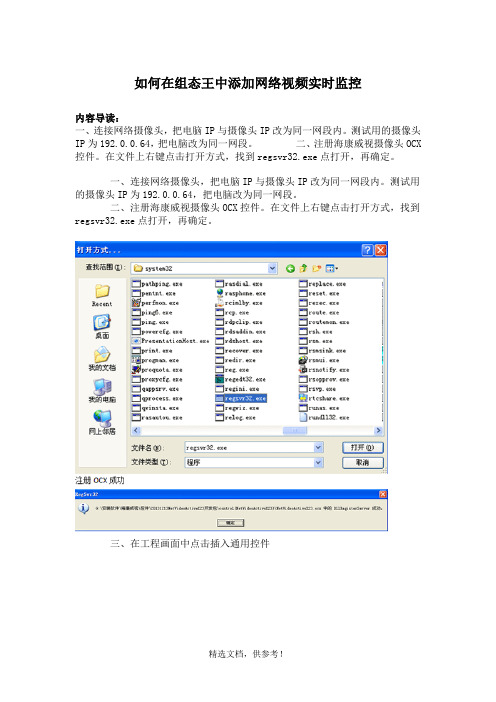
如何在组态王中添加网络视频实时监控内容导读:一、连接网络摄像头,把电脑IP与摄像头IP改为同一网段内。
测试用的摄像头IP为192.0.0.64,把电脑改为同一网段。
二、注册海康威视摄像头OCX 控件。
在文件上右键点击打开方式,找到regsvr32.exe点打开,再确定。
一、连接网络摄像头,把电脑IP与摄像头IP改为同一网段内。
测试用的摄像头IP为192.0.0.64,把电脑改为同一网段。
二、注册海康威视摄像头OCX控件。
在文件上右键点击打开方式,找到regsvr32.exe点打开,再确定。
三、在工程画面中点击插入通用控件四、选择NetVideoActiveX23控件。
五、添加控制按钮六、更改字符串为需要显示文字七、双击打开动画连接属性,点击按下时出现命令语言页面写入需要的命令点击确定退出。
八、点击开发画面中文件---全部存,保存画面。
九、点击开发画面中文件---切换到View,打开运行画面,点击登录,开始预览,即可显示摄像头监控画面。
十、常用命令语言如下1、登录Login("192.0.0.64",8000,"admin","12345");2、开始预览StartRealPlay(0,0,0);3、云台开始命令PTZCtrlStart(0,3);(0 -- 云台向上,1 -- 云台向下,2 -- 云台向左,3 -- 云台向右, 4 -- 焦距缩进,5 -- 焦距拉远,6 -- 焦点近,7 -- 焦点远,8 -- 光圈小,9 -- 光圈大,10 –自动, 11 –灯光, 12 –雨刷,13 - 云台左上, 14 - 云台右上, 15 - 云台左下, 16 - 云台右下)。
4、云台停止PTZCtrlStop(0,3);(0 -- 云台向上,1 -- 云台向下,2 -- 云台向左,3 -- 云台向右, 4 -- 焦距缩进,5 -- 焦距拉远,6 -- 焦点近,7 -- 焦点远,8 -- 光圈小,9 -- 光圈大,10 –自动, 11 –灯光, 12 –雨刷,13 - 云台左上, 14 - 云台右上, 15 - 云台左下, 16 - 云台右下)。
HTML5视频媒体标签video的使用方法及完整参数说明详解

HTML5视频媒体标签video的使⽤⽅法及完整参数说明详解这篇⽂章主要介绍了HTML5视频媒体标签video的使⽤⽅法及完整参数说明详解,需要的朋友可以参考下简介video 是 HTML5 的⼀个视频媒体标签,其作⽤是在⽹页中嵌⼊指定的视频,video 标签的代码结构及参数如下。
<videocontrolsautoplaylooppreload="auto"poster="img/popup-img.png"webkit-playsinline="true"playsinline="true"x5-video-player-type="h5"x5-video-player-fullscreen="true"x-webkit-airplay="allow"x5-video-orientation="portraint"style="object-fit:fill"><source src="video.mp4" type="video/mp4"><source src="video.ogg" type="video/ogg; codecs=dirac, speex"><p>你的浏览器不⽀持 <code>video</code> 标签.</p></video>参数说明controls - 显⽰标准的 HTML5 视频/⾳频播放器控制条、控制按钮。
autoplay - 让⽂件⾃动播放。
loop - 让⽂件循环播放。
preload - 属性是⽤来缓存⼤体积⽂件的。
html5调用摄像头实例代码

html5调⽤摄像头实例代码最近在学习在做HTML5的项⽬,看了博客上html5调⽤摄像头拍照的⽂章,但各有瑕疵。
于是⾃⼰查阅书籍写了⼀个demo,主要分三步,废话不多说上代码。
HTML代码部分:<!--video⽤于显⽰媒体设备的视频流,⾃动播放--><video id="video" autoplay style="width: 480px;height: 320px"></video><!--拍照按钮--><div><button id="capture">拍照</button></div><!--描绘video截图--><canvas id="canvas" width="480" height="320"></canvas>接下来是js代码部分:<script>var video = document.getElementById('video');var canvas = document.getElementById('canvas');var capture = document.getElementById('capture');var context = canvas.getContext('2d');function getUserMediaToPhoto(constraints,success,error) {if(navigator.mediaDevices.getUserMedia){//最新标准APInavigator.mediaDevices.getUserMedia(constraints).then(success).catch(error);}else if (navigator.webkitGetUserMedia) {//webkit核⼼浏览器navigator.webkitGetUserMedia(constraints,success,error);}else if(navigator.mozGetUserMedia){//firefox浏览器navigator.mozGetUserMedia(constraints,success,error);}else if(navigator.getUserMedia){//旧版APInavigator.getUserMedia(constraints,success,error);}}//成功回调函数function success(stream){//兼容webkit核⼼浏览器var CompatibleURL = window.URL || window.webkitURL;//将视频流转化为video的源video.src = CompatibleURL.createObjectURL(stream);video.play();//播放视频}function error(error) {console.log('访问⽤户媒体失败:',,error.message);}if(navigator.mediaDevices.getUserMedia || navigator.webkitGetUserMedia || navigator.mozGetUserMedia || navigator.getUserMedia){getUserMediaToPhoto({video:{width:480,height:320}},success,error);}else{alert('你的浏览器不⽀持访问⽤户媒体设备');}capture.addEventListener('click',function() {// 将video画⾯描绘在canvas画布上context.drawImage(video,0,0,480,320);})</script>值得注意的是:使⽤的时候打开摄像头⼀定要上server上打开,否则没办法使⽤!因为打开的是属于⽹络的webcam,需要在server上打开。
- 1、下载文档前请自行甄别文档内容的完整性,平台不提供额外的编辑、内容补充、找答案等附加服务。
- 2、"仅部分预览"的文档,不可在线预览部分如存在完整性等问题,可反馈申请退款(可完整预览的文档不适用该条件!)。
- 3、如文档侵犯您的权益,请联系客服反馈,我们会尽快为您处理(人工客服工作时间:9:00-18:30)。
网络摄像机+VLC+Nod e.js+HTML5
网络摄像机大部分都需要安装插件才能看,对于我们这些搞B/S的来说比较麻烦,最近项目中要用到摄像机实时监控,所以查询了些资料。
公司采用的大华的东西,将设备全部接入一个局域网中,设置好ip
摄像机1 (192.168.8.110)
摄像机2 (192.168.8.180)
硬盘录像机NVR (192.168.8.108)
百度了一下大华(包含NVR/摄像机)RTSP地址:
rtsp://user:pwd@ip:port/cam/ realmonitor?channel=1&subtype=0
channel通道,NVR分通道。
subtype码流,0代表主码流(高清1080P),1代表辅码流(704*576(D1)).
直接访问摄像机:
摄像机1:rtsp://admin:admin@192.168.8.110:554/cam/realmonitor?channel=1&subtype=0
摄像机2:rtsp://admin:admin@192.168.8.110:554/cam/realmonitor?channel=1&subtype=0
访问NVR:
摄像机1:rtsp://admin:admin@192.168.8.108:554/cam/realmonitor?channel=1&subtype=0
摄像机2:rtsp://admin:admin@192.168.8.108:554/cam/realmonitor?channel=2&subtype=0
Html5 <video>并不支持rtsp,所以使用vlc进行转码,将rtsp转http流,这样<video>就可以直接播放。
使用vlc命令,在cmd命令下使用(注意下面是一行命令)
vlc -I dummy -vvv
"rtsp://admin:admin@192.168.8.110:554/cam/realmonitor?channel=1&subtype=1"
--sout="#transcode{vcodec=theo,vb=800,acodec=vorb,ab=128,channels=2,samplerate= 44100}:http{mux=ogg,dst=:8080/cam}" --sout-all --sout-keep
多行0%-100%,基本上就是成功了
HTML5
<video src="http://127.0.0.1:8800/cam" width="600" height="450" autoplay="autoplay" controls="controls" loop="loop">
Your browser does not support the video tag.
</video>
chrome打开页面就可以看到了
Node.js+HTML5
采用Node.js启动vlc,这里是多个摄像头
app.js
var child_process = require('child_process');
function openCam(rtsp,path){
var server=child_process.spawn("C:\\Program Files
(x86)\\VideoLAN\\VLC\\vlc.exe",["-I","dummy","-vvv",rtsp,"--sout=#transcode{vco dec=theo,vb=800,acodec=vorb,ab=128,channels=2,samplerate=44100}:http{mux=ogg,ds t="+path+"}","--sout-all","--sout-keep"]);
//dummy 可以修改为 --no-dummy-quiet,隐藏vlc命令窗口
server.on('exit', function (code, signal) {
console.log('service exit');
});
}
openCam('rtsp://admin:admin@192.168.8.108:554/cam/realmonitor?channel=1&subtype =1',':8800/cam');//摄像机110
openCam('rtsp://admin:admin@192.168.8.108:554/cam/realmonitor?channel=2&subtype =1',':8801/cam');//摄像机180
目前只能一个摄像机一个端口,端口复用暂时不知道怎么弄。
HTML
<video src="http://192.168.8.87:8800/cam" width="600" height="450" autoplay="autoplay" controls="controls" loop="loop">
Your browser does not support the video tag.
</video>
<video src="http://192.168.8.87:8801/cam" width="600" height="450" autoplay="autoplay" controls="controls" loop="loop">
Your browser does not support the video tag.
</video>
运行node app,打开html即可
经过测试PC chrome、安卓UC都能打开。
(注:专业文档是经验性极强的领域,无法思考和涵盖全面,素材和资料部分来自网络,供参考。
可复制、编制,期待你的好评与关注)。
